Discord je jedna z najpopulárnejších bezplatných aplikácií na hlasový a textový chat pre hráčov (herná platforma VOIP), ktorá umožňuje textovú, video a audio komunikáciu medzi hráčmi.Funguje aj na Windows, macOS, Android, iOS, Linux a webových prehliadačoch.
V systéme Windows 10/11 môžete použiť webovú aplikáciu alebo špecializovanú aplikáciu na hlasový rozhovor alebo odosielanie textových správ svojim hráčom.Ale niekedy, keď kliknete na aplikáciu Discord, aplikácia sa neotvorí, čo má za následok slabé pripojenie.Hlási sa málo používateľovDiscord sa pri spustení neotvoríaleboAktualizácie nesúladuzaseknutý.
Problém: Discord sa pri spustení neotvorí
Discord sa nedá otvoriťproblémmožná príčinaMôže to byť zastaraná aplikácia nesúladu, predchádzajúca relácia, ktorá nebola správne uzavretá, problémy s obsahom AppData a LocalAppData, poškodené systémové súbory, problémy s internetovým pripojením, nesprávne nastavenia servera proxy alebo nastavenia brány firewall atď.
Tu uvádzame niektoréRiešenia na opravu chyby Discord nemožno otvoriť v systéme Windows 10/11.
Tipy pre odborníkov: ísť do Oficiálna stránka stavu Discordu, aby ste zistili, či služba nefunguje, ak nie, môže sa vyskytnúť problém s klientom, ktorý je potrebné opraviť.
Obsah
Discord sa nedá otvoriť (Windows 10 / 11)
Ak je to prvýkrát, čo ste si všimli „Discord sa neotvorí“zproblém, odporúčame vám reštartovať počítač.Akcia bude zrejmá a opraví problémy spôsobené menšími chybami softvéru.
Môžete sa tiež pokúsiť spustiť aplikáciu ako správca, ak to chcete urobiť, kliknite pravým tlačidlom myši na skratku aplikácie Discord na pracovnej ploche a vyberte možnosť Spustiť ako správca.
Uistite sa, že máte na svojom zariadení nainštalovanú najnovšiu verziu aplikácie Discord.
Tu je rýchla oprava toho, čo väčšina používateľov opraví, keď sa Stuck neotvorí pri spustení alebo sa neaktualizuje navždy
- Otvorte príkazový riadok ako správca,
- Vstup na kľúčtaskkill /F /IM discord.exe, Stlačte Enter,
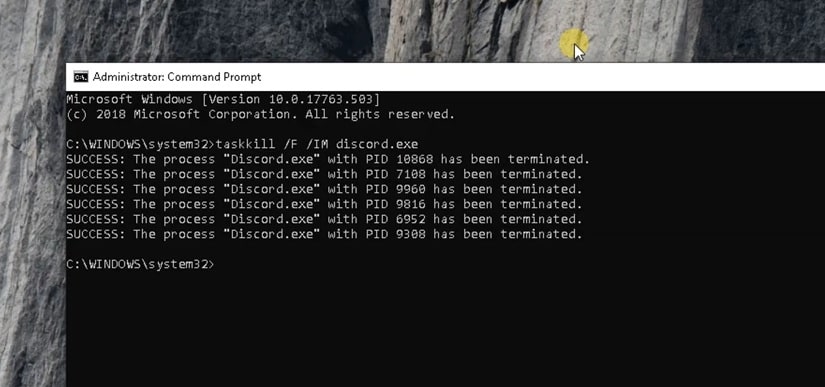
- Teraz použite súčasne klávesy Ctrl + Shift + Esc na otvorenie Správcu úloh
- Nájdite akýkoľvek proces s názvom discord, kliknite naň pravým tlačidlom myši a vyberte možnosť ukončiť úlohu,
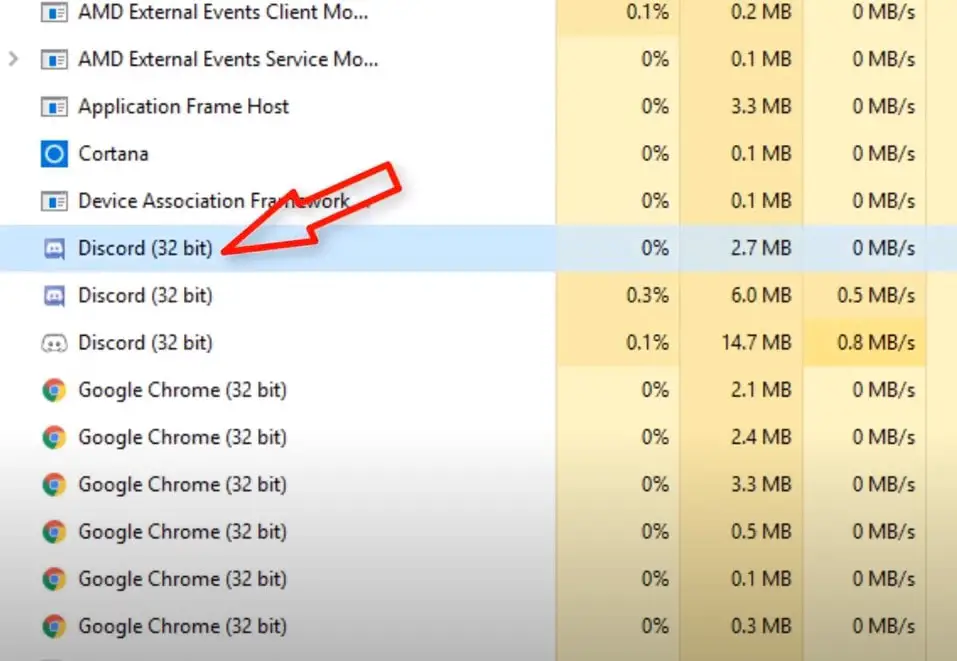
- Znova otvorte príkazový riadok ako správca,
- vstúpiťobjednaťipconfig /flushdnsa stlačte Enter, tým sa vymaže vyrovnávacia pamäť DNS v zariadení,
- Skúste otvoriť aplikáciu Discord, dúfajme, že aplikácia už nebude mať problémy
Stále potrebujete pomoc s použitím ďalších riešení uvedených nižšie
Aktualizácie nesúladuzaseknutý
Tu je pravdepodobné, že ďalšie efektívne riešenie vyrieši problémy s aplikáciou Discord v systéme Windows 10/11.Najprv pred spustením zatvorte aplikáciu Discord (ak je spustená) a potom ukončite proces discord v správcovi úloh.
Odinštalujte Discord
- Stlačte Windows + R, zadajte appwiz.cpl a kliknite na tlačidlo OK,
- V okne Programy a funkcie nájdite aplikáciu Discord, kliknite na ňu pravým tlačidlom myši, vyberte možnosť Odinštalovať,
- Potom podľa pokynov na obrazovke úplne odstráňte aplikáciu zo zariadenia.
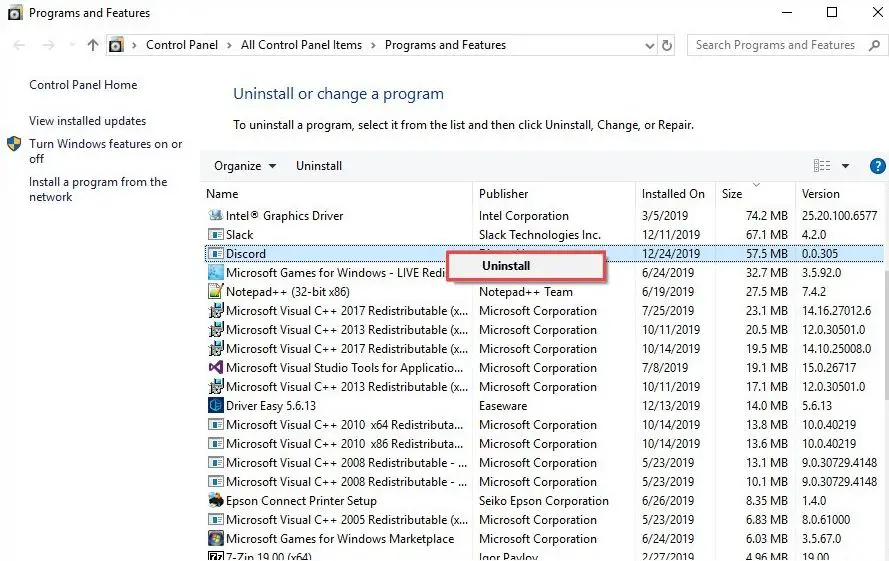
Vymazať AppData a LocalAppData
- Stlačte kláves Windows + R, zadajte%dáta aplikácie%, A kliknite na tlačidlo OK,
- Otvorí sa nové okno, prejdite nadol a nájdite priečinok Discord, kliknite pravým tlačidlom myši na priečinok, ktorý chcete vybrať, a potom kliknite na tlačidlo Odstrániť, aby ste priečinok odstránili.
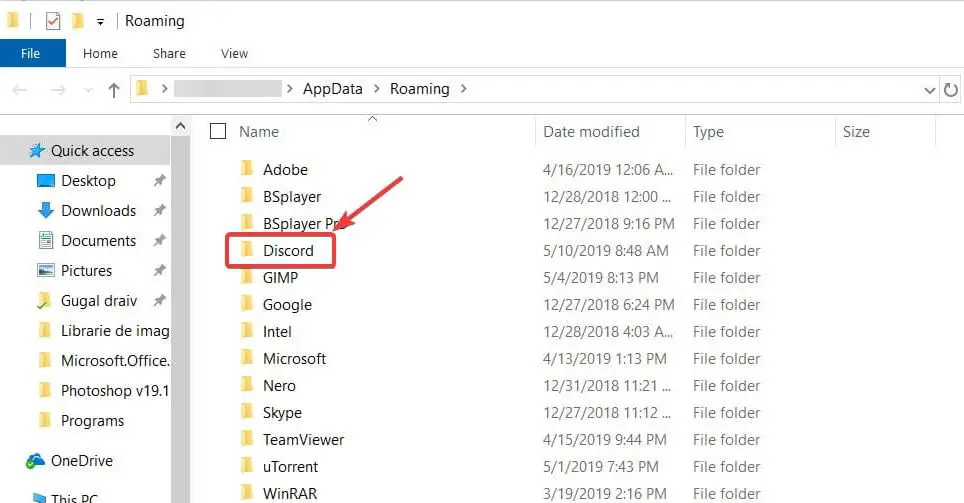
- Teraz znova stlačte kláves Windows + R a zadajte%localappdata%, A potom kliknite na tlačidlo OK.
- Nájdite tu priečinok Discord, kliknite naň pravým tlačidlom myši a vyberte možnosť Odstrániť.
- Po dokončení reštartujte počítač
Preinštalujte aplikáciu Discord
- Navštívte Discord terazOficiálna web stránka, stiahnite si aplikáciu discord a nainštalujte ju do svojho zariadenia,
- Po preinštalovaní aplikácie Discord sa skúste znova prihlásiť.Som si istý, že proces preinštalovania aplikácie Discord by mal vyriešiť problémy, ktoré s aplikáciou máte.
- Prihláste sa cez webovú verziu
Skontrolujte, či problém spôsobuje server proxy alebo sieť VPN
Opäť je možné, že proxy server alebo VPN nemusia byť schopné otvoriť aplikáciu Discord.Najskôr odpojte sieť VPN (ak je na vašom zariadení nakonfigurovaná).Ak chcete vypnúť server proxy, postupujte podľa nasledujúcich krokov.
- Vyhľadajte možnosti internetu v ponuke Štart a vyberte prvý výsledok,
- Prípadne môžeteV ponuke Štart vyhľadajte使用inetcpl.cplotvorte ten istý súbor,
- Malo by sa zobraziť okno Vlastnosti internetu, kliknite na kartu Pripojenia
- Tu v časti Nastavenia lokálnej siete (LAN) kliknite na Nastavenia lokálnej siete.
- Teraz v sekcii "Proxy Server" zrušte začiarknutie políčka "Použiť proxy server pre LAN"
- Nakoniec kliknite na OK a potom aplikujte Let's Restart Discord.
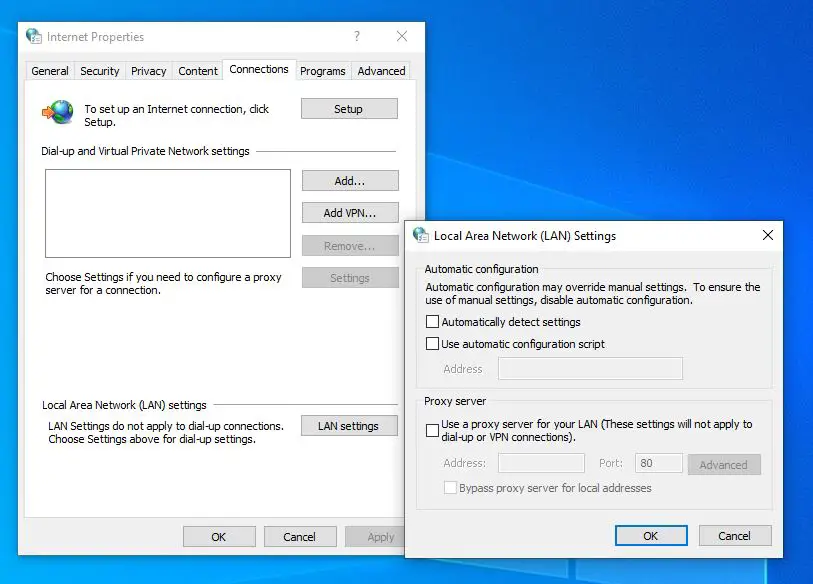
Prihláste sa do Discord pomocou webovej verzie
Len málo používateľov uviedlo, že sa im podarilo vyriešiť problém s aplikáciou Discord prihlásením sa z webovej verzie a následným vyskúšaním verzie aplikácie pre Windows.Ak máte stále problémy s používaním aplikácie Discord, aplikácia sa nespustí alebo má sivú obrazovku, spustite webovú verziu aplikácie Discord a prihláste sa.
- Otvorte oficiálnu stránku Discordhttps://discordapp.com, kliknite na Prihlásiť sa.
- Zadajte informácie o svojom účte (prihlasovacie údaje) a prihláste sa do Discordu vo svojom prehliadači.
- Teraz znova otvorte aplikáciu Discord v systéme Windows 10/11 a skontrolujte, či funguje správne.
Uistite sa, že váš systém je aktuálny
Ak používate staršiu verziu systému Windows alebo ste dlho nenainštalovali najnovšiu aktualizáciu, môže to brániť aplikáciám v správnom otváraní alebo fungovaní na vašom počítači.Rovnako aj najnovšia aktualizácia systému Windows obsahuje vylepšenia zabezpečenia a najnovšie opravy chýb.
- Stlačením klávesu Windows + I otvorte aplikáciu „Nastavenia“,
- Kliknite na Aktualizácia a zabezpečenie, nie Windows Update,
- Kliknutím na tlačidlo Skontrolovať aktualizácie povolíte sťahovanie a inštaláciu najnovších aktualizácií systému Windows (ak sú k dispozícii) zo serverov spoločnosti Microsoft
- Po dokončení reštartujte okno, aby sa zmeny uplatnili.
Iné riešenia:
Ak je dátum a čas vášho počítača so systémom Windows 10/11 nastavený nesprávne, môže to tiež spôsobiť, že sa Discord neotvorí.Odporúčame nastaviť Windows Date and Time na Automatic.Kliknite pravým tlačidlom myši na dátum a čas v pravom dolnom rohu obrazovky > Upraviť dátum/čas > Nastaviť čas automaticky.
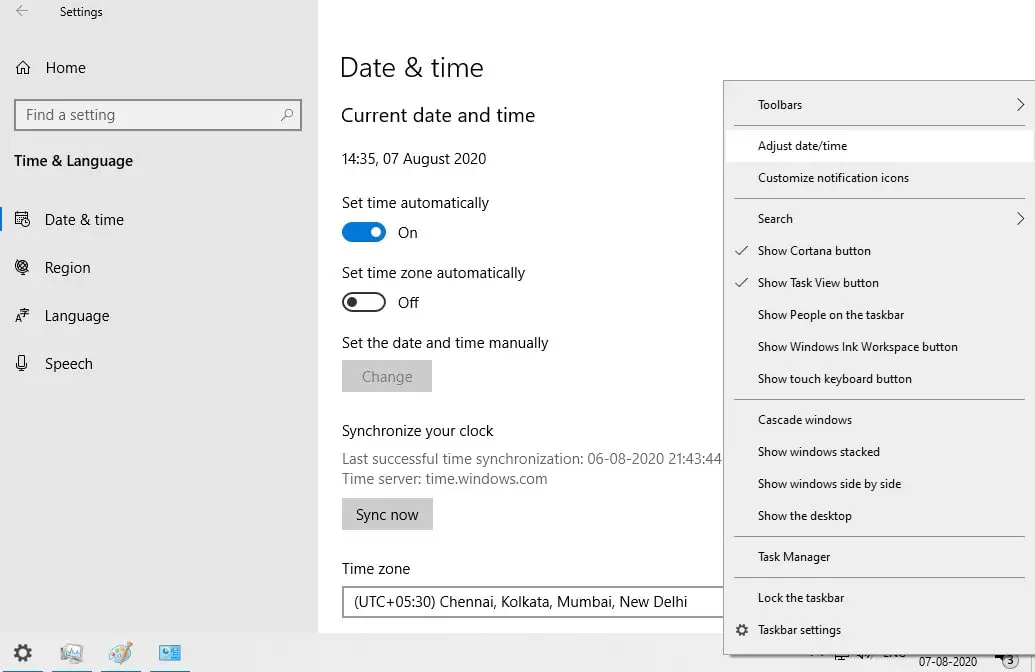
Poškodené systémové súbory môžu zabrániť správnemu otvoreniu alebo fungovaniu aplikácie Discord.Spustite pomôcku Kontrola systémových súborov, ktorá pomáha skenovať a nahradiť poškodené a chýbajúce systémové súbory správnymi.
FAQ: Discord sa nedá otvoriť
Poradie je nasledovné:
- Skontrolujte, či je vaše sieťové pripojenie stabilné
- Skúste reštartovať zariadenie
- Aktualizujte si aplikáciu Discord na najnovšiu verziu
- Skontrolujte, či vaše zariadenie spĺňa systémové požiadavky pre túto aplikáciu

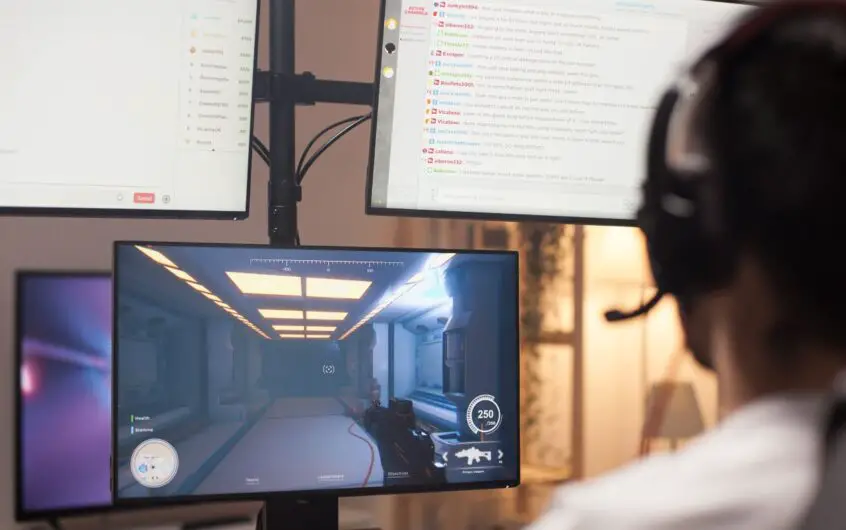
![[Opravené] Microsoft Store nemôže sťahovať aplikácie a hry](https://oktechmasters.org/wp-content/uploads/2022/03/30606-Fix-Cant-Download-from-Microsoft-Store.jpg)
![[Opravené] Microsoft Store nemôže sťahovať a inštalovať aplikácie](https://oktechmasters.org/wp-content/uploads/2022/03/30555-Fix-Microsoft-Store-Not-Installing-Apps.jpg)

